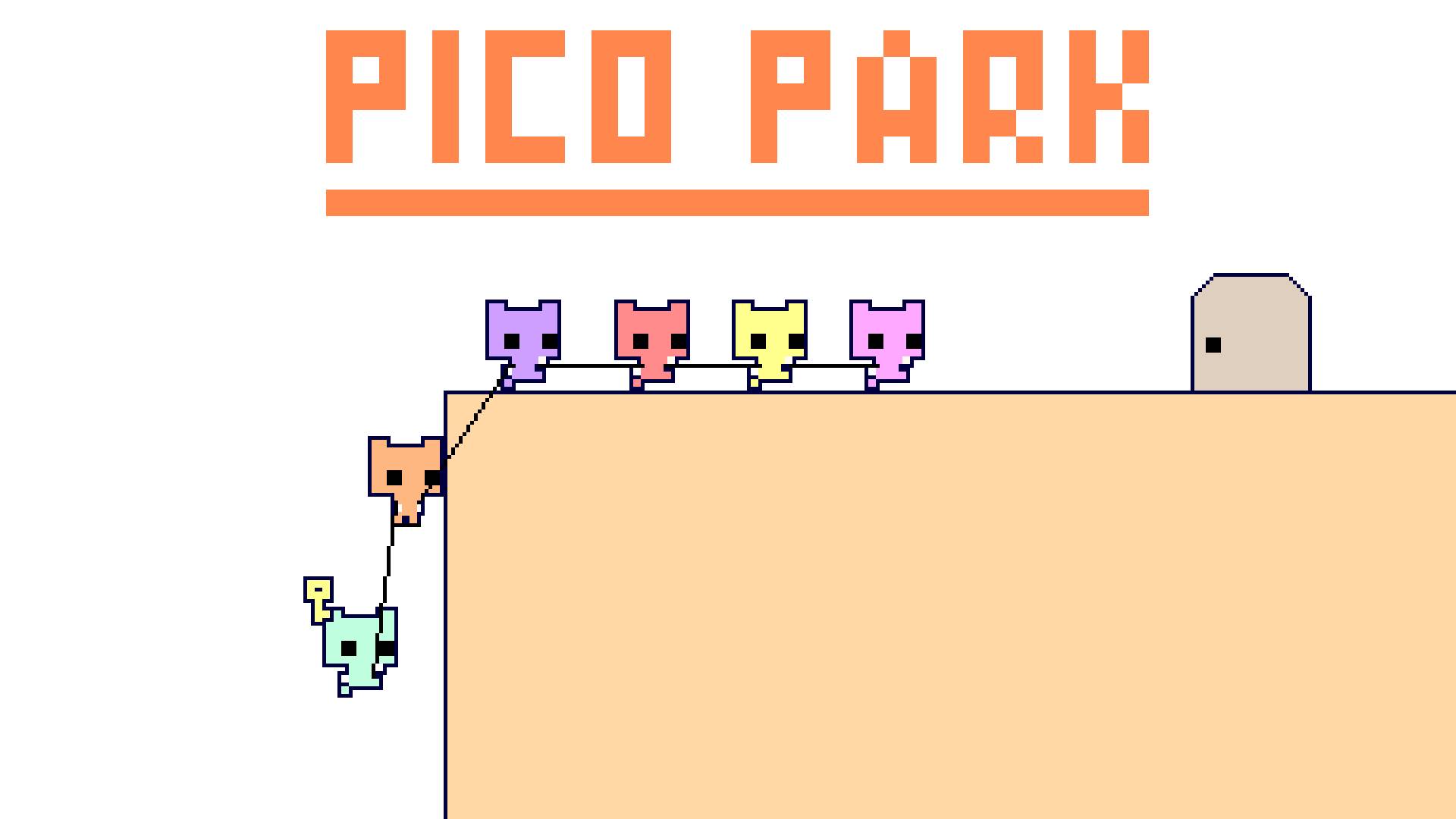Czy można grać w PICO PARK na komputerze Mac?
PICO PARK to gra logiczna akcji opracowana przez TECOPARK. Został zaprojektowany z myślą o trybie wieloosobowym; poziomy może pokonać maksymalnie dziesięciu graczy. Ponieważ do osiągnięcia postępu konieczna jest współpraca, tryb dla pojedynczego gracza nie jest obsługiwany. Mając to na uwadze, jak właściwie wygląda ta gra? Kluczowe założenie jest proste: każdy poziom ma drzwi i klucz. Jeden z graczy musi zdobyć klucz i użyć go do odblokowania drzwi, po czym wszyscy gracze muszą wyjść. Ale to tylko najbardziej podstawowy opis. Większość poziomów posiada własną, unikalną mechanikę, która komplikuje to zadanie. W sumie dostępnych jest 48 różnych map, które powinny zapewnić ci rozrywkę na dłuższy czas. Jeśli jednak chcesz więcej, PICO PARK oferuje także tryb nieskończony, oparty na wynikach. Ta urocza gra jest idealna dla zgranych grup przyjaciół, ale niestety nie każdy może w nią grać. Oficjalnie obsługiwane są tylko systemy Microsoft Windows i Nintendo Switch. Ale nie martw się! Nadal możesz grać razem ze znajomymi. W tym krótkim przewodniku wyjaśniamy, jak grać w PICO PARK na komputerze Mac.
Wymagania systemowe
| minimalny | Polecane |
|---|---|
| OS: Microsoft Windows XP/Vista/7/8/8.1 | OS: Microsoft Windows 8.1 |
| Procesor: Dwurdzeniowy 1.6 GHz lub odpowiednik | Procesor: Dwurdzeniowy 1.6 GHz lub odpowiednik |
| Pamięć: 1 GB RAM | Pamięć: 1 GB RAM |
| DirectX: Wersja 9.0c | DirectX: Wersja 9.0c |
| Przechowywanie: 100 MB dostępnego miejsca | Przechowywanie: 100 MB dostępnego miejsca |
Zagraj w PICO PARK na Macu z Parallels

Jednym z łatwych sposobów grania w PICO PARK na komputerze Mac jest użycie programu o nazwie Parallels Desktop. Ten program umożliwia tworzenie i uruchamianie maszyn wirtualnych z systemem Windows i obsługą akceleracji sprzętowej. Mówiąc prościej, Parallels Desktop umożliwia instalację systemu Windows 10 na komputerze Mac za pomocą zaledwie kilku kliknięć i natychmiastowe przełączanie między systemem MacOS i Windows. Dzięki temu będziesz mógł uruchomić system Windows, zainstalować Steam (lub inny program uruchamiający) i cieszyć się grą PICO PARK na komputerze Mac tak samo, jak na zwykłym komputerze PC. Ogólnie rzecz biorąc, do uruchamiania wymagających gier będziesz potrzebować komputera iMac Pro lub Mac Pro. Jeśli jednak gra, którą próbujesz uruchomić, jest stara lub po prostu nie wymaga zbyt wiele od sprzętu komputerowego, prawdopodobnie będziesz mógł ją uruchomić na dowolnym komputerze Mac, w tym na MacBooku Air. Jeśli chodzi o gry pośrednie, zaleca się rozważenie specyfikacji sprzętowych komputera Mac, zamiast myśleć w kategoriach jego modelu.
Należy pamiętać, że nie wszystkie gry są obsługiwane przez program Parallels Desktop. Aby gra działała, musi zostać spełnionych kilka warunków. Twój komputer Mac musi przekraczać minimalne wymagania systemowe gry. Granie w grę w systemie Windows działającą za pośrednictwem programu Parallels powoduje dodatkowe obciążenie komputera Mac, więc spełnienie tych wymagań nie wystarczy. Gry wymagające DirectX12 nie są obecnie obsługiwane przez Parallels. Gry online korzystające z oprogramowania zapobiegającego oszustwom również mogą być niekompatybilne. AppsOnMac zaleca skorzystanie z bezpłatnej wersji próbnej firmy Parallels w celu sprawdzenia, czy możesz uruchomić grę, jeśli nie masz pewności.
Graj w PICO PARK na Macu z CrossOver

CrossOveropracowany przez CodeWeavers, to warstwa zgodności systemu Windows dla systemów macOS, ChromeOS i Linux. Umożliwia uruchamianie wielu aplikacji opartych na systemie Windows w tych systemach operacyjnych bez wirtualizacji. Chociaż obsługa warstw zgodności może być trudna, CrossOver w szczególności zawiera przyjazne dla użytkownika narzędzia konfiguracyjne, automatyczne skrypty instalacyjne i pomoc techniczną. W odróżnieniu od programu Parallels Desktop, CrossOver obsługuje gry DirectX12. Podsumowując, jest to stosunkowo łatwy sposób na uruchamianie oprogramowania i gier Windows na urządzeniach innych niż Windows. W związku z tym możesz grać w PICO PARK na komputerze Mac za pomocą CrossOver.
Należy pamiętać, że nie wszystkie gry są obsługiwane przez CrossOver. Na przykład gry online korzystające z oprogramowania zapobiegającego oszustwom są często niekompatybilne. Możesz sprawdzić kompatybilność swojej gry za pomocą oficjalna baza danych kompatybilnościlub korzystając z bezpłatnego okresu próbnego CrossOver.
Graj w PICO PARK na komputerze Mac z usługami gier w chmurze

Jeśli masz stary komputer Mac lub nie spełnia on wymagań systemu gier PICO PARK, istnieje proste rozwiązanie. Usługi gier w chmurze chętnie zapewnią Ci wystarczającą moc obliczeniową – choć oczywiście nie za darmo. Wszystko czego potrzebujesz to szybkie łącze internetowe. Istnieje kilka świetnych platform zapewniających te usługi; najlepsze są Boosteroid, Xbox Cloud, AirGPU, NVidia GeForce NOW. Spośród nich polecamy AirGPU ponieważ można go używać do zabawy dowolną grę na Windowsa, w tym PICO PARK.
Zagraj w PICO PARK na komputerze Mac za pomocą BootCamp
Uwaga: komputery Mac z chipami Apple Silicon (M1, M2, M3 Pro lub M1, M2, M3 Max) nie obsługują BootCamp. W takim przypadku skorzystaj z powyższych opcji, aby uruchomić PICO PARK na komputerze Mac
Ta metoda jest prosta, ale czasochłonna. Jeśli Twój Mac spełnia wszystkie powyższe wymagania systemowe, możesz grać w PICO PARK na Macu, instalując system Windows. Musisz skonfigurować podwójny rozruch systemów Windows i Mac za pośrednictwem BootCamp. Jest to aplikacja, która pozwala użytkownikom wybrać system, na którym będą pracować przy uruchomieniu, jednak nie będzie możliwości przełączania się pomiędzy systemami, jak w Parallels. Za każdym razem, gdy będziesz chciał przełączyć się z komputera Mac na system Windows i odwrotnie, będziesz musiał ponownie uruchomić komputer. Pamiętaj, że Mac to w końcu tylko komputer. I chociaż nowsze komputery Mac mają własne, specjalne chipy Apple Silicon, na których nie można uruchomić systemu Windows, starsze komputery Mac są bardzo podobne do komputerów z systemem Windows, mają procesory Intel, kompatybilną pamięć RAM, dyski i inne komponenty. Możesz więc zainstalować system Windows na starszym komputerze Mac, przydzielając nie mniej niż 64 GB miejsca na dysku (aby móc uruchomić system Windows i kilka gier) i wykonując następujące kroki:
W przypadku wersji MacOS wcześniejszych niż OS X El Capitan 10.11 konieczne będzie utworzenie bootowalny Windows USB.
- Pobierz to Plik ISO systemu Windows.
- Otwarte Asystent Boot Camp (Iść do Zastosowania > Użytkowe).
- Zdefiniuj rozmiar partycji Windows i wybierz Plik ISO systemu Windows pobrałeś.
- Sformatuj partycję Windows i przejdź przez wszystkie kroki instalacji Windows.
- Po pierwszym uruchomieniu systemu Windows postępuj zgodnie z instrukcjami wyświetlanymi na ekranie, aby zainstalować Oprogramowanie do obsługi Boot Camp i Windows (sterowniki)